Как исправить черный фон за иконками папок в Windows 10
В windows 10 файл проводника может отображать вид файлов и папок в несколько этапов: крупные, обычные и мелкие значки. При выборе вида папок, иногда возникает проблема с отображением фона самих папок, появляется черный фон за иконками папок в windows 10. И сколько бы вы раз не обновляли через контекстное меню, эта проблема не исчезает. Если у вас такая проблема, то в этой статье приведены пару способов, как исправить черный фон за иконками папок в windows 10.
С помощью программы очистки диска
Самый быстрый способ исправить черный фон за иконками папок можно с помощью встроенной программы "очистки диска". (Смотрите подробно, если нужно очистка диска от ненужных файлов).
- 1. Нажмите "Поиск".
- 2. В ведите в строке "очистка диска".
- 3. Выберите с предложенного, программу по очистки диска.

Выберите диск "С" в выпадающим меню и нажмите "ОК".
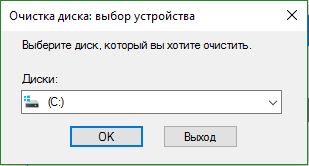
После сканирования системы на ненужные файлы в открывшимся окне пролистайте в самый низ и выберите "Эскизы" и нажмите "ОК", после этого "Удалить файлы".
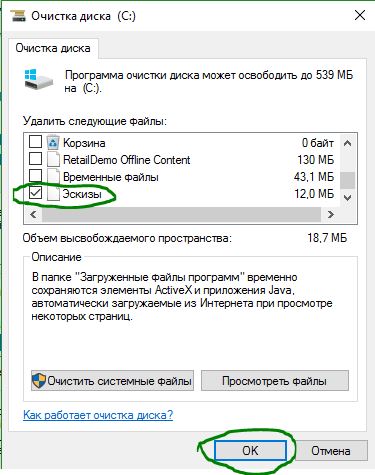
Удаление кэша эскизов вручную
Удалив кэш эскизов вручную, вы так же можете исправить эту проблему. Для этого нажмите сочетание клавиш "Win+e", что бы открыть проводник. Нажмите "Вид" и поставьте галочку "Скрытые элементы". Далее перейдите по пути и удалите файл "IconCache.db" нажав "Delete". (Смотрите подробно как отобразить скрытые папки и файлы во всех версиях windows)
![]()
После удаление файла или если у вас его там не оказалось, то перейдите по другому пути. Выделите все файлы нажав "Ctrl+A" и нажмите "Delete" для удаления. При удалении может возникнуть предупреждение. Поставьте галочку "Выполнить для всех устройств" и нажмите "Повторить попытку". Вы получите то же сообщение, нажмите "Отмена", что бы закрыть окно. После закрытия окна вы увидите новую папку "ThumbCacheToDelete" или "IconCacheToDelete". В этой папке, после перезагрузки системы, файлы будут удалены автоматически.
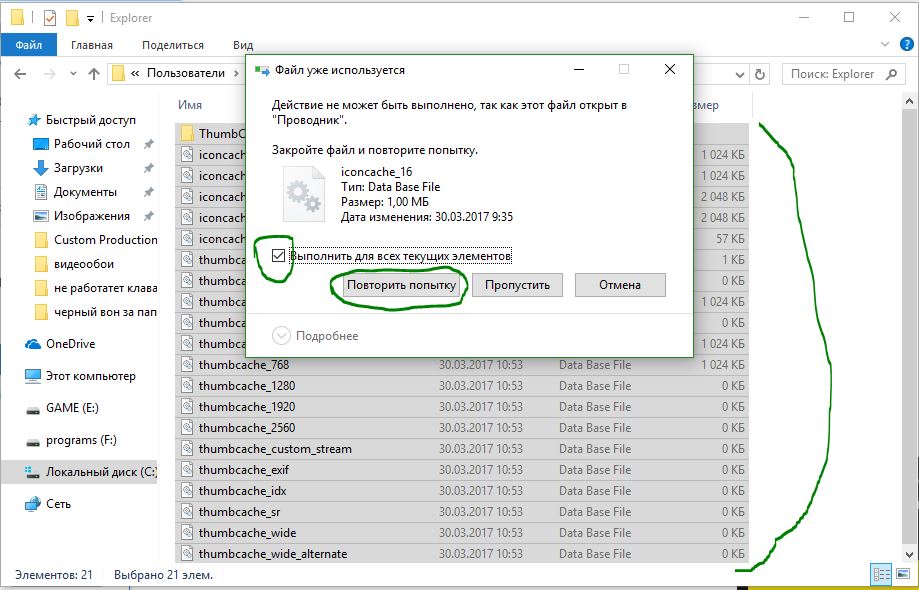
Используя простой .bat файл
Если вам лень копаться по путям и всяким настройкам, то можно создать .bat файл, который исправит все сам и удалит кэши эскизов при одном нажатии. Что бы создать Bat, нажмите правой кнопкой мыши на рабочем столе и создайте "Текстовый документ".

После создания тестового документа, откройте его и вставьте следующий код:
Нажмите на вкладку "Файл" и с выпадающего меню выберите "Сохранить как". В меню сохранения выберите тип файла "Все файлы", имя файла ClearThumbCache.bat. Можно придумать любое имя, но в конце должно стоять ".bat". Пример: исправить черный фон за иконками папок.bat.

Можно удалить тестовый документ, он нам ненужен. У нас появился "ClearThumbCache.bat" файл, который при запуске сам очистит все то, что мы делали вручную. Сохраните перед запуском свои работы и не пугайтесь, если появится черный монитор или мерцания. Они пропадут буквально через пару секунд.


 myWEBpc
myWEBpc